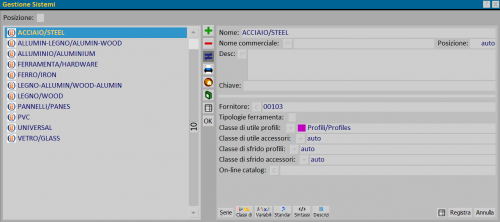|
|
| (106 revisioni intermedie non mostrate.) |
| Riga 1: |
Riga 1: |
| - | {|{{Related}}
| + | [[Image:finestragestionesistemi.png|thumb|500px|L'archivio sistemi]] |
| - | |-{{H1}}
| + | {{NB|Per accedere a questo riquadro in Opera Gestione Commesse: dal menù ''Archivi'', selezionare il pulsante ''Sistemi''}} |
| - | |'''Voci correlate'''
| + | |
| - | |-
| + | |
| - | |[[Come creare un nuovo sistema]]
| + | |
| - | |- | + | |
| - | |[[Come creare una nuova colorazione]] | + | |
| - | |- | + | |
| - | |[[Classi di utile]]
| + | |
| - | |- | + | |
| - | |[[Come inserire i certificati.]]
| + | |
| - | |-
| + | |
| - | |[[Gestione delle commesse]]
| + | |
| - | |-
| + | |
| - | |[[Archivio Tipologie]]
| + | |
| - | |}
| + | |
| - | | + | |
| - | I capitoli inerenti alla '''Sezione 1''' descrivono il funzionamento e i contenuti del '''menù Archivi'''.
| + | |
| - |
| + | |
| - | [[File:archi.png]]
| + | |
| - | | + | |
| - | '''L’archivio Sistemi'''<br>
| + | |
| - | | + | |
| - | [[File:gestionesistemi.png|1000 px]]
| + | |
| | | | |
| | Questo archivio serve per l’inserimento o modifica delle marche di profili o di accessori. | | Questo archivio serve per l’inserimento o modifica delle marche di profili o di accessori. |
| - | Quando per esempio dovete caricare un nuovo tipo di profilati, o di accessori, | + | Quando per esempio dovete caricare un nuovo tipo di profilati, o di accessori, dovete prima inserire in archivio il nome del nuovo sistema (cioè la marca) ed i nomi di tutte le serie relative al nuovo sistema. |
| - | dovete prima inserire in archivio dei sistemi il nome del nuovo sistema (cioè la marca) ed i nomi di tutte le serie relative al nuovo sistema. | + | |
| - | | + | |
| - | '''Descrizione dei contenuti dell’archivio Sistemi'''
| + | |
| - | | + | |
| - | '''Nome'''<br>
| + | |
| - | È il nome (o marca) del sistema, come indicato nel catalogo.
| + | |
| - | | + | |
| - | '''Fornitore''' <br>
| + | |
| - | È il nome del fornitore dei materiali del sistema.
| + | |
| - | Il programma potrà mettere automaticamente l’intestazione del fornitore nelle
| + | |
| - | stampe d’ordine dei materiali.
| + | |
| - | | + | |
| - | '''Tipologie ferramenta'''<br>
| + | |
| - | Indica al programma che tutte le tipologie registrate sotto questo sistema sono in comune tra tutte le serie facenti parte dello stesso sistema.
| + | |
| - | | + | |
| - | '''Il pulsante''' [[File:serie.png]]<br>
| + | |
| - | Questo pulsante serve per aprire l’archivio delle serie del sistema.
| + | |
| - | La maggior parte dei sistemi, soprattutto di profilati, è suddivisa in varie
| + | |
| - | serie, secondo la destinazione d’impiego, del tipo di tenuta, ecc.. Perciò è necessario che nell’archivio dei sistemi siano indicati i nomi, alcuni dati generali e i prezzi al Kg delle serie relative al sistema.
| + | |
| - | | + | |
| - | [[File:gestionesist2.png|600 px]]
| + | |
| - | | + | |
| - | '''Descrizione dei contenuti dell’archivio delle serie'''
| + | |
| - | | + | |
| - | '''Nome'''<br>
| + | |
| - | È il nome della serie.
| + | |
| - | | + | |
| - | '''Lunghezza barra'''<br>
| + | |
| - | È la lunghezza barra dei profili di questa serie.
| + | |
| - | | + | |
| - | '''Sp ala vetro''' <br>
| + | |
| - | È lo spessore dell’ala vetro dei profili appartenenti a questa serie.
| + | |
| - | | + | |
| - | [[File:spala.png]]<br>
| + | |
| - | Esempio di spessore di ala vetro
| + | |
| - | | + | |
| - | '''Ala vetro'''<br>
| + | |
| - | È l’altezza dell’aletta di battuta al vetro dei profili appartenenti a questa serie.
| + | |
| - | | + | |
| - | [[File:altala.png]]
| + | |
| - | Esempio di altezza di ala vetro
| + | |
| - |
| + | |
| - | '''Luce Tel-Anta'''<br>
| + | |
| - | È il valore di luce o fuga fra il profilo del telaio fisso e quello del telaio mobile.
| + | |
| - | | + | |
| - | [[File:lucetelanta.png]]
| + | |
| - | Esempio di valore di luce fra telaio e anta
| + | |
| - | | + | |
| - | Il valore di luce fra telaio e anta viene preso in considerazione per il calcolo della quota di taglio del Riporto centrale.
| + | |
| - | | + | |
| - | '''Interc vetro (intecapedine vetro)''' <br>
| + | |
| - | È il valore relativo alla distanza fra il dente del profilo e il vetro.
| + | |
| - | | + | |
| - | [[File:intercapedine.png]]
| + | |
| - | Esempio di intercapedine vetro
| + | |
| - | | + | |
| - | '''Dente''' <br>
| + | |
| - | È l’altezza del dente.
| + | |
| - | | + | |
| - | [[File:dente.png]]
| + | |
| - | Esempio di dente
| + | |
| - | | + | |
| - | Il valore del dente viene preso in considerazione durante il calcolo del taglio delle fasce, dei traversi, delle soglie e così via, e in ogni caso per il calcolo della lunghezza di taglio di tutti quei profili che devono essere intestati. Infatti il programma aumenta la misura di taglio del profilo che deve essere intestato del valore relativo all’altezza del dente del profilo sul quale deve essere collegato.
| + | |
| - | | + | |
| - | '''Fattore compensazione persiana'''<br>
| + | |
| - | Il suo valore determina il fattore di correzione della compensazione per il montaggio delle secche terminali nella tipologia persiana.
| + | |
| - | | + | |
| - | '''Serie fv (Serie fermavetri)''' <br>
| + | |
| - | Riporta il nome della serie di fermavetri che dovranno essere montati sulle tipologie di questa serie.
| + | |
| - | | + | |
| - | Durante l’impostazione dei vetri, il programma potrà effettuare una ricerca automatica del fermavetro da montare sulla tipologia in base al vetro prescelto. Questo fermavetro sarà ricercato all’interno delle serie specificate nelle caselle '''Serie fv'''.
| + | |
| - | | + | |
| - | '''Serie rmp (Serie riempimenti)''' <br>
| + | |
| - | Riporta il nome della serie che deve essere considerata durante l’assegnazione dei kit-riempimento.
| + | |
| - | | + | |
| - | Opera consente di creare, in un apposito archivio, un kit contenente tutto ciò che occorre per il montaggio di un vetro (o altro riempimento) in modo che si possa assegnare alla tipologia, in una sola operazione, non solo il vetro o pannello ma tutto l’occorrente per il montaggio, cioè fermavetri, guarnizioni, viti, silicone, ecc... Il funzionamento di questo archivio è trattato nella spiegazione dell’archivio '''Riempimenti''' in questo capitolo.
| + | |
| - | | + | |
| - | '''Prezzi''' <br>
| + | |
| - | Riporta il nome della serie dalla quale rilevare i prezzi.
| + | |
| - | | + | |
| - | Nel caso in cui due o più serie abbiano gli stessi prezzi è utile assegnare l’elenco dei prezzi solamente ad una sola serie e indicare in questa casella il nome della serie, cioè quella dalla quale rilevare i prezzi.
| + | |
| - | | + | |
| - | '''Tipo'''
| + | |
| - | Riporta il tipo di materiale da cui sono creati i profili, (Alluminio, Legno,…)
| + | |
| - | | + | |
| - | '''Tipo fv (Tipo fermavetri)''' <br>
| + | |
| - | Consente di scegliere il tipo di fermavetro da inserire nel profilo.
| + | |
| - | | + | |
| - | '''Il pulsante''' [[File:prezzi.png]] <br>
| + | |
| - | Esso apre l’archivio di aggiunta o variazione dei prezzi al Kg. finito della Serie.
| + | |
| - | | + | |
| - | [[File:prezzi5.png|800 px]]
| + | |
| - |
| + | |
| - | '''Finitura'''<br>
| + | |
| - | Riporta il tipo di finitura alla quale si riferisce il prezzo.
| + | |
| - | | + | |
| - | Con il termine '''finitura''' s’intende la tecnica con cui è stato colorato l’alluminio. Se i prezzi della serie sono basati sulla finitura, senza distinzione di colore, per esempio Verniciatura, Ossidazione, Elettrocolorazione, ecc., allora il prezzo deve essere impostato “'''per finitura'''”, quindi dovrete rilevare la voce relativa alla finitura e digitare il prezzo nella casella.
| + | |
| - | | + | |
| - | '''Prezzo'''
| + | |
| - | Invece, se i prezzi variano in base al colore, pur essendo prodotti con la stessa finitura, per esempio Verniciatura bianca, Verniciatura rossa, Verniciatura verde, Ossidazione Argento, Ossidazione Bronzo, ecc., allora la casella '''Finitura''' dovrà essere lasciata vuota e il prezzo deve essere impostato “'''per colorazione'''”, dovrete quindi passare alle caselle '''Col. int/Col. est''' per impostare il colore effettivo.
| + | |
| - | | + | |
| - | '''Col. int e Col. est (Colorazione interna e Colorazione esterna)'''<br>
| + | |
| - | Riportano il colore al quale si riferisce il prezzo.
| + | |
| - | | + | |
| - | '''Da, a'''<br>
| + | |
| - | Si tratta rispettivamente della quantità di acquisto minima e massima basata sulla quantità di materiale acquistato.
| + | |
| - | | + | |
| - | Questo significa che potete gestire il caso in cui il fornitore vi offre un prezzo migliore all’aumentare della quantità di acquisto. Infatti durante la gestione della commessa il programma sceglierà automaticamente il prezzo migliore in base alla quantità occorrente per la produzione della commessa, ma solo se è attivo il pulsante [[File:sconti.png]].
| + | |
| - | Vedere la spiegazione del pulsante [[File:sconti.png]] nella '''Sezione 2''', capitolo '''[[Gestione delle commesse]]''', paragrafo '''Il pulsante'''[[File:mat.png]] .
| + | |
| - | | + | |
| - | '''Fornitore''' <br>
| + | |
| - | È il fornitore dal quale acquistate il materiale al prezzo sotto indicato.
| + | |
| - | Questo vi consente di assegnare diversi fornitori con diversi prezzi di acquisto. Poi, durante la gestione della commessa nel quadro '''Materiale commessa''', potrete scegliere il fornitore che preferite variando in questo modo anche il prezzo di acquisto.
| + | |
| - | Vedere la spiegazione del pulsante [[File:statomag.png]], capitolo '''[[Gestione delle commesse]]''', paragrafo '''Il pulsante'''[[File:mat.png]] .
| + | |
| - | | + | |
| - | '''Consegna''' <br>
| + | |
| - | È il tempo normalmente impiegato dal fornitore per consegnarvi il materiale che ordinate.
| + | |
| - | | + | |
| - | '''Solo finitura''' <br>
| + | |
| - | Indica al programma che il prezzo sotto indicato è il prezzo della finitura specificata.
| + | |
| - | Non si tratta quindi del prezzo finito. Infatti per ottenere poi il prezzo finito di acquisto è necessario specificare anche il prezzo del grezzo. In questo modo, nella gestione della commessa, durante il calcolo del costo del profilo, il programma sommerà il prezzo del grezzo al prezzo della finitura.
| + | |
| - | Assegnare i prezzi in questo modo è conveniente anche perché quando occorrerà variarli sarà sufficiente variare solo il prezzo del grezzo.
| + | |
| - | | + | |
| - | '''Codice''' <br>
| + | |
| - | È il codice che assume il profilo in base al colore impostato nelle precedenti caselle Col. int. e Col. est., il codice del profilo sarà sostituito con quello riportato in questa casella.
| + | |
| - | Alcuni produttori usano ridefinire il codice ogni volta che il profilo cambia di colore o di prezzo. Per spiegarci meglio proviamo a considerare il profilo M999 e supponiamo che il codice cambi al variare del colore. Così potremmo avere, per esempio, il codice W700999 se l’accessorio è bianco, W800999 se è rosso, W900999 se è verde, e così via...
| + | |
| - | | + | |
| - | '''Cl.utile'''<br>
| + | |
| - | Consente di abbinare una percentuale di utile differente ai diversi costi di produzione (materiale, lavorazioni, manodopera, sfrido, ecc.).
| + | |
| - | | + | |
| - | '''Prezzo al Kg''' <br>
| + | |
| - | È il prezzo d’acquisto al Kg. escluse imposte (IVA o altro).
| + | |
| - | | + | |
| - | '''% Sconto''' <br>
| + | |
| - | È l’eventuale percentuale di sconto concessa dal fornitore.
| + | |
| - | Per approfondimenti sul sistema di applicazione degli sconti vedere la spiegazione del pulsante [[File:sconti.png]] nella '''Sezione 2''', capitolo '''[[Gestione delle commesse]]''', paragrafo '''Il pulsante'''[[File:mat.png]].
| + | |
| - | | + | |
| - | '''Il pulsante'''[[File:uf.png]]<br>
| + | |
| - | La pressione di questo pulsante, nel quadro Gestione serie del sistema, apre il quadro Archivio certficazioni del serramento selezionato.
| + | |
| - | | + | |
| - | [[File:archiviocertificazioni.png|600 px]]
| + | |
| | | | |
| - | '''Tipo ''' [[File:frecciagiu.png]]<br>
| + | ==Contenuti dell’archivio Sistemi== |
| - | Il pulsante abbinato a questa casella apre l'archivio di tuti i certificati relativi ad una tipologia. I tipi sono:
| + | |
| | | | |
| - | [[File:tipocert.png]]
| + | *'''Nome''': È il nome (o marca) del sistema, come indicato nel catalogo. |
| | | | |
| - | '''Sistema / Serie'''[[File:frecciagiu.png]]<br> | + | *'''Nome commerciale''': È il nome commerciale (che compare nelle stampe) che è possibile eventualmente assegnare al sistema. |
| - | Sono le caselle che identificano in sistema e la serie di appartenenza
| + | |
| | | | |
| - | '''Nome'''<br> | + | *'''Posizione''': È possibile specificare una posizione numerica in modo che in fase di ricerca, i sistemi vengano elencati in base alla posizione. Anche in questa schermata è possibile visualizzarli in ordine di posizione attivando in alto la spunta nel campo '''Posizione'''. |
| - | E’ il nome da abbinare al record di impostazione del coefficiente. Questa casella non è attiva per l’impostazione della termica serie.
| + | |
| | | | |
| - | '''Riempimento''' <br> | + | *'''Descrizione''': È l'eventuale descrizione da associare al sistema. |
| - | Il pulsante abbinato è direttamente collegato alla Selezione accessori dal quale l’operatore rileva il tipo di riempimento nel caso il coefficiente di trasmittanza che si sta inserendo sia riferito ad uno dei parametri seguenti: Termica riempimento, Lineare riempimento, Trasmittanza luminosa, Fattore solare.
| + | |
| | | | |
| - | '''Accessorio''' <br> | + | *'''Chiave''': In questo campo è possibile inserire delle chiavi di ricerca per questo sistema separandole con degli spazi. |
| - | Il pulsante abbinato è direttamente collegato alla Selezione accessori dal quale l’operatore rileva il tipo di riempimento nel caso il coefficiente di trasmittanza che si sta inserendo sia riferito all'Acustica riempimento.
| + | |
| | | | |
| - | '''Tipo profili''' <br> | + | *'''Fornitore''': È il nome del fornitore dei materiali del sistema. Il programma potrà mettere automaticamente l’intestazione del fornitore nelle stampe d’ordine dei materiali. Vedi [[Archivio fornitori|Archivio fornitori]] |
| - | Apre un elenco dal quale rilevare il tipo di materiale dei profilati.
| + | |
| | | | |
| - | '''Valore''' <br> | + | *'''Tipologie ferramenta''': Abilitando questa spunta si specifica che le tipologie di questo sistema valgono per tutte le serie del sistema stesso. |
| - | In questa casella deve essere inserito il valore della Trasmittanza.
| + | |
| | | | |
| - | '''Classe di permeabilità all'aria/di resistenza all'acqua/di reistenza al carico del vento.''' [[File:frecciagiu.png]]<br> | + | *'''Classe di utile profili''': Tramite questo menu è possibile assegnare delle classi di utile per i profili. |
| - | In queste caselle è possibile selezionare le classi di appartenenza della certificazione, rilasciata dal laboratorio che ha effettuato la prova.
| + | |
| | | | |
| - | '''Attestato numero''' <br> | + | *'''Classe di utile accessori''': Tramite questo menu è possibile assegnare delle classi di utile per gli accessori. |
| - | E’ il numero del documento che attesta la prova di laboratorio.
| + | |
| | | | |
| - | '''del''' <br> | + | *'''Classe di sfrido profili''': Tramite questo menu è possibile assegnare delle classi di sfrido per i profili. |
| - | Riporta la Data del documento che attesta la prova di laboratorio.
| + | |
| | | | |
| - | '''Laboratorio''' <br> | + | *'''Classe di sfrido accessori''': Tramite questo menu è possibile assegnare delle classi di sfrido per gli accessori. |
| - | In questa casella si inserisce il nome del laboratorio che ha effettuato le prove e rilasciato la certificazione.
| + | |
| | | | |
| - | '''Descrizione''' <br> | + | *'''On-line catalog''': Permette di caricare un catalogo on-line tramite un [[Filtri esportazione dati|Filtro esportazione dati]] |
| - | Alla stampa della Dichiarazione di Certificazione Energetica del Prodotto, è possibile allegare i documenti che certificano i coefficienti delle classificazioni.
| + | |
| - | In questa casella è dunque possibile descrivere il documento che viene allegato.
| + | |
| | | | |
| - | '''Il pulsante''' [[File:documenti.png]] <br>
| + | {{BR}} |
| - | La pressione di questo pulsante apre il quadro Gestione documenti certificazione:
| + | |
| | | | |
| - | [[File:gestionedoccert.png|400 px]] | + | *Il pulsante [[File:tastoserie.png]]: serve per aprire [[Archivio Serie|l’archivio delle serie del sistema]]. La maggior parte dei sistemi, soprattutto di profilati, è suddivisa in varie serie, secondo la destinazione d’impiego, del tipo di tenuta, ecc.. Perciò è necessario che nell’archivio dei sistemi siano indicati i nomi, alcuni dati generali e i prezzi al Kg delle serie relative al sistema. |
| | | | |
| - | In questo quadro è possibile caricare sotto forma di immagine (bmp, wmf, dxf) il documento che viene stampato come allegato della Dichiarazione di certificazione.
| + | *Il pulsante [[File:Tastoclassidisconto.png]]: consente di creare diverse [[Classi di sconto|tipologie di sconto]] abbinabili agli accessori e ai profili appartenenti ad uno stesso sistema. |
| | | | |
| - | Il pulsante [[File:variabili.png]] <br> | + | *Il pulsante [[File:tastovariabili.png]]: si utilizza per inserire delle [[Archivio set variabili sistema|variabili personalizzate sulla serie]]. |
| - | La funzione delle variabili consente all’operatore di determinare formule di calcolo sulle strutture utilizzando i valori già presenti nel programma o creandone di nuove. Il pulsante apre il quadro Definizione formule struttura. Il funzionamento del quadro è descritto nel pulsante [[File:Dati.png]], al capitolo '''[[Archivio tipologie]]'''.
| + | |
| | | | |
| - | Il pulsante [[File:ferramenta.png]] <br> | + | *Il pulsante [[File:tastostandard.png]]: si utilizza per personalizzare l’archivio attraverso la [[Gestione opzioni standard|gestione di opzioni standard]]. |
| - | Questo pulsante apre il quadro dove è possibile inserire i dati riguardanti la ferramenta presente in archivio.
| + | |
| | | | |
| - | [[File:gestdatiferr.png|400 px]] | + | *Il pulsante [[File:tastosintassi.png]]: si utilizza per creare delle limitazioni o, più in generale, delle regole da utilizzare sui nomi degli articoli dell'archivio. Vedi [[Sintassi dei codici|Sintassi dei codici]] |
| | | | |
| - | Il pulsante [[File:varianti.png]]<br> | + | *Il pulsante [[File:tastodescrizione.png]]: apre il quadro [[Gestione descrizioni tipologie]] |
| - | Consente di personalizzare le varianti di sistema per le tipologie ferramenta.
| + | |
| | | | |
| - | Vediamo, infine, gli ultimi pulsanti del quadro '''Gestione sistemi'''.
| + | *Il pulsante [[File:tastocataloghi.png]] apre il quadro [[Cataloghi tecnici|Gestione cataloghi tecnici]] che consente l'inserimento dei cataloghi inerenti il sistema e la serie prescelta. |
| | | | |
| - | Il pulsante [[File:classidisconto.png]]<br> | + | *Il pulsante [[File:tastoicone.png]] apre il quadro [[Gestione icone serie dei sistemi]], che consente l'inserimento delle icone inerenti il sistema e la serie prescelta. |
| - | Consente di creare diverse tipologie di sconto abbinabili agli accessori e ai profili appartenenti ad uno stesso sistema.
| + | |
| | | | |
| - | Il pulsante [[File:standard.png]]<br>
| + | {{BR}} |
| - | E’ utile per personalizzare l’archivio tipologie.
| + | |
| | | | |
| | + | ==Voci correlate== |
| | + | *[[Come creare un sistema|Come creare un nuovo sistema]] |
| | + | *[[Come creare una nuova colorazione]] |
| | + | *[[Classi di utile]] |
| | + | <!-- *[[Come inserire i certificati.]] --> |
| | + | *[[Gestione delle commesse]] |
| | + | *[[Archivio Tipologie]] |
| | + | *[[Dati_azienda|Dati azienda]] |
| | | | |
| | [[Category: JM/Manuale]] | | [[Category: JM/Manuale]] |
| | <!-- HELP: JM/W1092 --> | | <!-- HELP: JM/W1092 --> |
Questo archivio serve per l’inserimento o modifica delle marche di profili o di accessori.
Quando per esempio dovete caricare un nuovo tipo di profilati, o di accessori, dovete prima inserire in archivio il nome del nuovo sistema (cioè la marca) ed i nomi di tutte le serie relative al nuovo sistema.
 : serve per aprire l’archivio delle serie del sistema. La maggior parte dei sistemi, soprattutto di profilati, è suddivisa in varie serie, secondo la destinazione d’impiego, del tipo di tenuta, ecc.. Perciò è necessario che nell’archivio dei sistemi siano indicati i nomi, alcuni dati generali e i prezzi al Kg delle serie relative al sistema.
: serve per aprire l’archivio delle serie del sistema. La maggior parte dei sistemi, soprattutto di profilati, è suddivisa in varie serie, secondo la destinazione d’impiego, del tipo di tenuta, ecc.. Perciò è necessario che nell’archivio dei sistemi siano indicati i nomi, alcuni dati generali e i prezzi al Kg delle serie relative al sistema.
 : consente di creare diverse tipologie di sconto abbinabili agli accessori e ai profili appartenenti ad uno stesso sistema.
: consente di creare diverse tipologie di sconto abbinabili agli accessori e ai profili appartenenti ad uno stesso sistema.
 : si utilizza per inserire delle variabili personalizzate sulla serie.
: si utilizza per inserire delle variabili personalizzate sulla serie.
 : si utilizza per personalizzare l’archivio attraverso la gestione di opzioni standard.
: si utilizza per personalizzare l’archivio attraverso la gestione di opzioni standard.
 : si utilizza per creare delle limitazioni o, più in generale, delle regole da utilizzare sui nomi degli articoli dell'archivio. Vedi Sintassi dei codici
: si utilizza per creare delle limitazioni o, più in generale, delle regole da utilizzare sui nomi degli articoli dell'archivio. Vedi Sintassi dei codici
 : apre il quadro Gestione descrizioni tipologie
: apre il quadro Gestione descrizioni tipologie
 apre il quadro Gestione cataloghi tecnici che consente l'inserimento dei cataloghi inerenti il sistema e la serie prescelta.
apre il quadro Gestione cataloghi tecnici che consente l'inserimento dei cataloghi inerenti il sistema e la serie prescelta.
 apre il quadro Gestione icone serie dei sistemi, che consente l'inserimento delle icone inerenti il sistema e la serie prescelta.
apre il quadro Gestione icone serie dei sistemi, che consente l'inserimento delle icone inerenti il sistema e la serie prescelta.